目录
相信很多朋友在用python写完代码之后都迫不及待的想发给对象交流(装X),但是发源码又要求对方有对应的解释器,一般是行不通的,所以我们要把源码打包成可执行的.exe文件,方便广大用户使用。
1.安装依赖
打开命令行【开始->搜索->cmd】
pip install pyinstaller
等待安装成功
2.整合资源
将代码所需要加载的文件资源【图片、因为、文档等】整合一下
放置在一个或多个文件夹下
Import的脚步不用整合,因为pyinstaller编程客栈会自动帮你打包这些脚本的
例如我们写个例子demo.py,显示一张图片并打印’你好呀!’
import cv2imgFilePath = 'D:/picture/image.jpg'img = cv2.imread(imgFilePath)cv2.imshow('img', img)print('你好!')cv2.waitKey()这时候我们就要新建一个文http://www.cppcns.com件夹Image,将图片文件夹放入

3.修改脚本并测试
这一步特别重要,因为我们的资源和脚本一般是分开的,并且不可知用户会把我们的文件夹放在哪个路径里
所以需要将所有路径(读取和写入)改为【相对路径】
./表示程序当前所在路径,故例子中的路径改为
imgFilePath = './image/image.jpg'改完路径后不要忘了测试程序能否正确运行哦!
4.准备图标(可略过)
如果想要打包好的程序打包成自己想要的图标
就先准备一张图片放在文件夹中吧!
注意需要用.ico格式的图片才有效哦
例子:

5.pyinstaller打包
打开命令行窗口,将路BWexvKlt径改为脚本所在文件夹
执行命令
![]()
命令格式为
Pyinstaller -F 编程客栈-w -i [图片名].ico [脚本名].py
注意要加文件后缀哦!
-w:不打包工作台[就是那个黑色的界面,如果有GUI就要加-w,例子需要在工作台打印‘你好’,就不能加]
-i:打包成指定图标,如果懒得做图标就去掉图片名和-i
6.结论
找到生成的dist文件夹,里面就能看见exe文件了!

激动的心,颤抖的手,是不是马上想执行一下呀?
但是一定会出错的,因为相对路径在dist但是dist没有资源文件夹
我们应该新建一个文件http://www.cppcns.com,里面放入所有资源文件夹和exe文件
测试无误后压缩发给别人,别人解压后就可以使用了!
例子中我们将exe例子文件夹压缩发送就ok了


总结
到此这篇关于将Python脚本打包成exe文件的文章就介绍到这了,更多相关Python打包成exe文件内容请搜索我们以前的文章或继续浏览下面的相关文章希望大家以后多多支持我们!

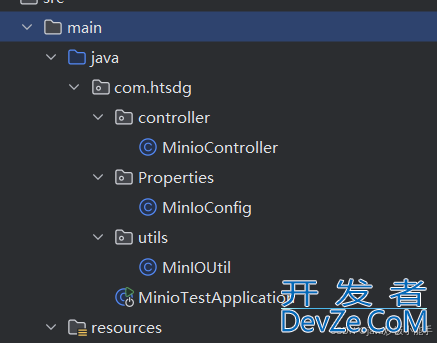

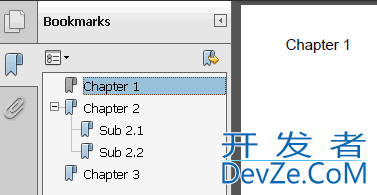
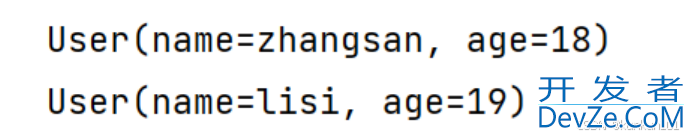
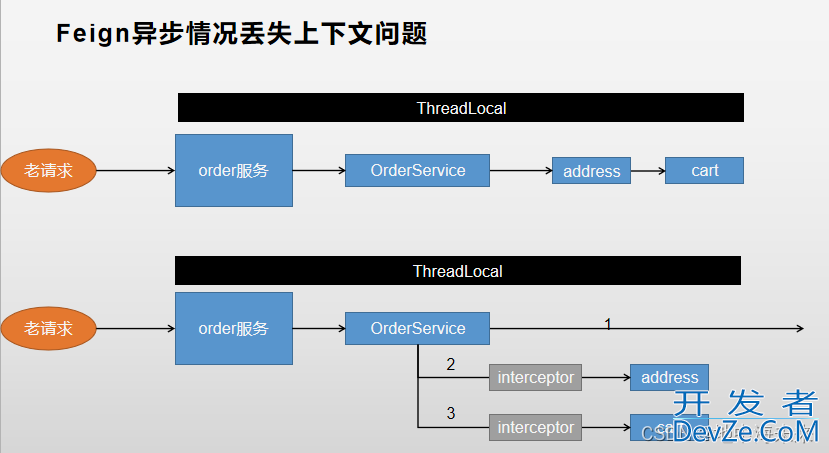

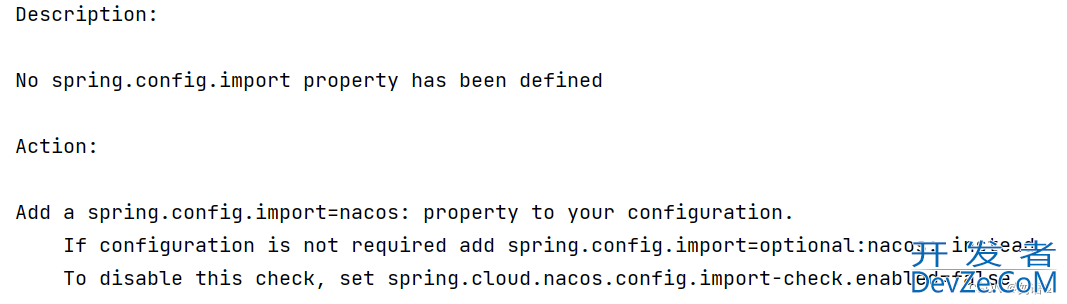
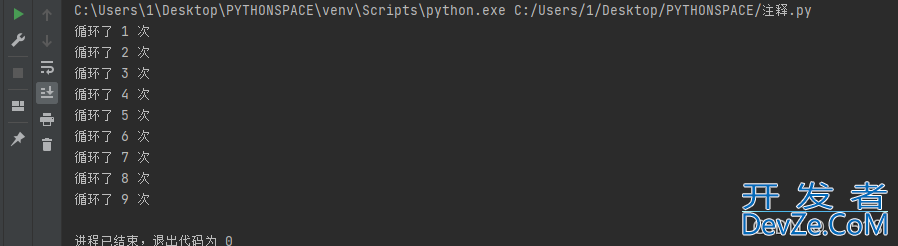
 加载中,请稍侯......
加载中,请稍侯......
精彩评论